Sesli / Görüntülü Notlar
This feature is currently not available for the iOS version of the OsmAnd app.
Genel Bakış
Ses ve video kayıtlarınız, gelecekte, örneğin nerede bulunduğunuzu hatırlamak için faydalı olabilir. Bunlar Yerlerim menüsünde mevcuttur ve Sesli/Görüntülü Notlar eklentisi etkinleştirildiğinde görünür.
Sesli/Görüntülü Notlar eklentisi, fotoğraf, video veya ses gibi çeşitli formatlarda kendi notlarınızı oluşturmanıza ve bunları coğrafi konumunuzla veya mevcut konumunuzla ilişkilendirmenize olanak tanıyarak OsmAnd'ın işlevselliğini genişletir. Kayıtları yalnızca eklenti açıkken, Sesli/Görüntülü Notlar widget'ını ve/veya harita bağlam menüsünü kullanarak yapabilirsiniz. Alınan veriler otomatik olarak Yerlerim bölümüne kaydedilir ve buradan kolayca yönetilebilir ve paylaşılabilir.
Oluşturulan tüm sesli ve görüntülü notlar Kayıt katmanını oluşturur. Haritada etkinleştirildiğinde, kaydedilen verilerin görünümünü değiştirir ve kayıtları yönetmek için daha fazla ayar bulunur. Kayıt katmanında, sesli ve görüntülü notlar haritada POI olarak yerleştirilir, böylece yalnızca cihaz sahibine görünür bir kullanıcı anlatısı oluşturulur.
- Android
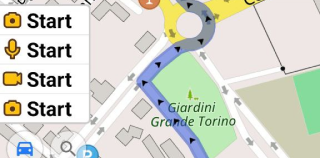
Gerekli Kurulum Parametreleri
Sesli/görüntülü notlar Sesli/görüntülü notlar eklentisi ile sağlanır ve aşağıdaki kurulumu gerektirir:
- Ana Menü'nün Eklentiler bölümünde Sesli/görüntülü notlar eklentisini etkinleştirin.
- En uygun kullanım için harita ekranına bir widget ekleyin.
- Gerekirse her profil için kayıt ayarlarını özelleştirin.
Eklenti Ayarları
- Android
Menü → Eklentiler → Ses/video notları → Ayarlar
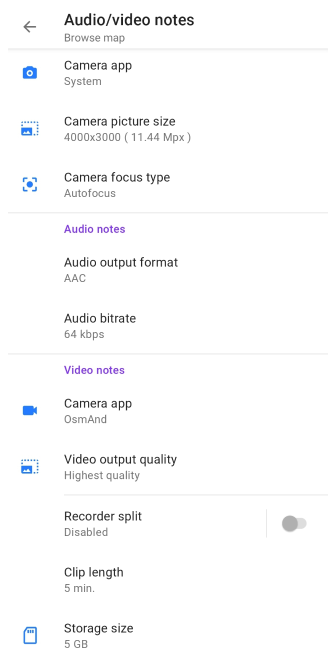
Her profil için ses ve video kayıt seçeneklerini yapılandırabilirsiniz.
| Parametre | Açıklama |
|---|---|
| Kamera uygulaması | Fotoğraf notları çekmek için sistem uygulamasını mı yoksa OsmAnd kamerasını mı kullanacağınızı seçebilirsiniz. |
| Kamera resim boyutu | Çekilecek fotoğrafların boyutunu ayarlar. Cihazın kamera yetenekleri, mevcut seçeneklerin sayısını belirler. Hiçbir seçenek seçilmezse, uygulama cihazın kamera sistem ayarlarındaki boyutu kullanır. |
| Kamera odaklama türü | Kamera odağının nasıl ayarlandığını belirler. Mevcut seçeneklerin sayısı, cihaz kamerasının yetenekleri tarafından belirlenir. Temel olarak, üç seçenek vardır: Otomatik odaklama; Kamera devamlı odaklamaya çalışıyor; ve Odak sonsuza ayarlanır. Otomatik odaklama en popüler olanıdır ve kamera için otomatik modu belirler; sürekli kamera hareketleri algılar ve buna göre yeniden odaklanır; ve sonsuz seçeneği lensi bir mesafeye odaklanmaya zorlar ve böylece nesneleri ne kadar uzakta olursa olsun odak içinde tutar. |
| Kamera deklanşör sesi | Etkinleştirilirse, kamera çekim yaptığında bir ses üretilir. Lütfen unutmayın ki, gizlilik yasası gereği, bazı ülkelerde cihazlarda kamera deklanşörünü susturma anahtarı bulunmayacaktır. Sistem uygulamasını kullanıyorsanız, ses kamera uygulamasında devre dışı bırakılmalıdır. |
| Ses çıkış biçimi | Bir ses dosyası için format seçeneği sunar. Mevcut seçeneklerin sayısı ve varsayılan olarak hangisinin kullanıldığı, belirli bir cihazın parametreleri tarafından belirlenir. |
| Ses bit hızı | Bu seçenek, oluşturulacak bir ses dosyası için bit hızı seçenekleri sunar. Mevcut bit hızı seçenekleri 16kbps'den 128 kbps'ye veya Varsayılan seçeneğe kadar değişir. Varsayılan parametre, cihazınızın "varsayılan" mikrofon ayarları tarafından belirlenir. |
| Sistem uygulamasını kullan | Etkinleştirilirse, OsmAnd Video notları içinde video kaydetmek için sistem uygulamasını kullanır. |
| Video çıkış kalitesi | Bu, çıktı görüntüsünün formatını belirleyen seçenekler sunar. Mevcut seçeneklerin aralığı, belirli bir cihazın parametreleri tarafından belirlenir. Varsayılan seçenek En yüksek kalite seçeneğidir. |
| Kaydedici bölmesi | Etkinleştirilirse, depolama boyutu sınıra ulaşırsa eski video kayıtları otomatik olarak yeniden yazılır ve yeni video kayıtlarıyla değiştirilir. |
| klip uzunluğu | Bu, kaydedilen video klipler için üst zaman sınırını belirler. 1 dakikadan 30 dakikaya kadar seçenekler mevcuttur. |
| Depolama boyutu | Bu, kaydedilen video için ayrılan depolama boyutunu belirler. 1024 MB'tan 62 GB'a kadar seçenekler mevcuttur. Belirli bir seçenek aralığı ve varsayılan seçenek, belirli bir cihazın parametreleriyle belirlenir. Bir sistem mesajı, depolama boyutunun belirlenen sınıra ulaştığını size hatırlatacaktır. |
| Sesli/Görüntülü notlar | Bu seçenek sizi Yerlerim'deki Sesli/görüntülü notlara yönlendirir - uygulamada şimdiye kadar yapılmış tüm Sesli/görüntülü notların merkezi depolama alanı. |
| Eklenti ayarlarını varsayılanlara sıfırla | Tüm A/V notları ayarları için varsayılan değerleri belirleyebilirsiniz. |
| Başka bir profilden kopyala | Sesli/görüntülü not kayıt yapılandırmasını kopyalamak ve mevcut profil için ayarlamak üzere bir profil seçmek için bir iletişim kutusu açar. |
Tek Bir Notu Yönetme
Bilgilerinizi, düşüncelerinizi, fikirlerinizi vb. coğrafi bir yere bağlı olarak aşağıdaki gibi yönetebilirsiniz:
- Bir not oluşturun.
- Tüm notları Yerlerim bölümünde liste olarak görüntüleyin.
- Belirli bir notu haritada gösterin.
- Yerlerim'de bir notu yeniden adlandırın.
- Tüm notları haritada gösterin.
- Notu oynatın.
- Bir parkurda ara noktalar oluşturun.
- JOSM'ye aktarın.
Oluştur
Aşağıdaki yollardan herhangi birini kullanarak bir fotoğraf, video ve sesli not oluşturabilirsiniz:
- Widget ile. Not, mevcut coğrafi konumunuza bağlı olmalıdır.
- Haritadaki bir noktanın Bağlam menüsü ile. Not, haritada seçilen noktaya bağlı olmalıdır.
1. Oluştur ve Mevcut Konumunuza Bağlayın
- Android
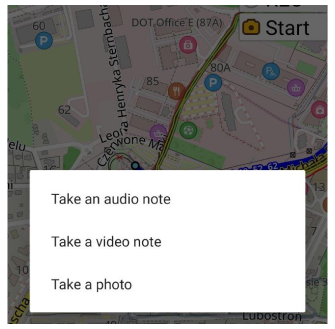
Ses/video notları widget'ı, mevcut konumunuza bağlı bir not oluşturmak ve böylece haritada uygun bir nokta arayışından kaçınmak için kullanılır. Sadece widget'a dokunun ve notu oluşturun.
Ses/video notları widget'ı tarafından sağlanan işlevler, Ekranı Yapılandır menüsünde nasıl yapılandırıldığına bağlıdır. Widget, ya hemen kamerayı açarak belirlenen ayarlara göre bir not oluşturur ya da önce notun hangi formatta oluşturulacağını sorar ve ardından ilgili kaydedici iletişim kutusunu açar.
2. Seçilen Coğrafi Konuma Oluştur ve Bağla
- Android
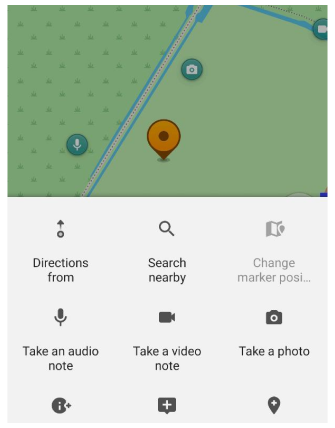
Haritada seçilen bir noktaya bağlı bir not oluşturmak için, noktanın Bağlam menüsünü kullanın:
-
Haritada bir noktaya uzun dokunun, Bağlam menüsü açılır.
-
Eylemler'e dokunun ve listeden mevcut seçeneklerden birini seçin:
- Sesli bir not al - sesli not oluşturmak ve seçilen noktaya bağlamak için;
- Bir video notu al - video not oluşturmak ve seçilen noktaya bağlamak için;
- Fotoğraf çek - fotoğraf notu oluşturmak ve seçilen noktaya bağlamak için.
-
Notun seçilen formatına bağlı olarak, ilgili kaydedici iletişim kutusu açılır.
Kaydedici İletişim Kutusu
- Android
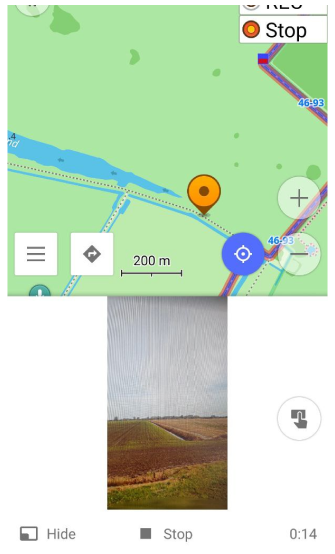
Sesli ve görüntülü notlar için, sırasıyla ses veya video kaydedici görüntülenir. Şunları yapabilirsiniz:
- Durdur simgesiyle kaydı durdurun.
- Kaydın süresini görüntüleyin.
- Video ekranını gösterin veya gizleyin.
Kaydı, Bağlam menüsü veya widget'ın kaydı başlatıp başlatmadığına bakılmaksızın, Ses/video notları widget'ına dokunarak durdurmak mümkündür. Bir fotoğraf notu için, kamera işlevselliği görünür ve bir fotoğraf çekebilir, sonucu görüntüleyebilir, kabul edip kaydedebilir veya yeni bir fotoğraf çekebilirsiniz.
Otomatik olarak, tüm fotoğraf, ses ve video kayıtları şuraya kaydedilir: Menü → Yerlerim → Sesli/Görüntülü notlar sekmesi.
Yerlerim'de Görüntüle
- Android
Menü → Yerlerim → Sesli/Görüntülü notlar
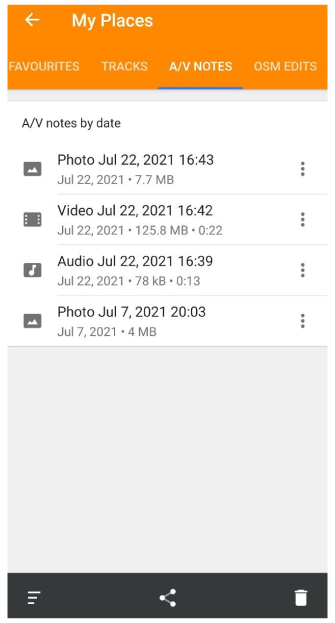
Yerlerim, tüm notlarınız için merkezi bir depodur. Tüm notlarınızı sıralı bir listede görüntülemenize, belirli bir notu haritada göstermenize ve tüm not listenizi yönetmenize olanak tanır.
Haritada Göster
- Android
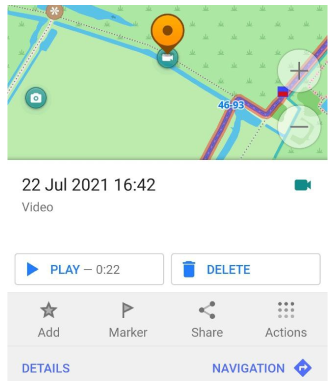
Haritada belirli bir notu göstermek için, Yerlerim'deki not listesini kullanın, ihtiyacınız olanı bulun ve dokunun. Sonuç olarak, harita görünür, notun konumunu vurgular ve Bağlam menüsünü açar. Bağlam menüsündeki seçenekleri seçerek notla çalışmak mümkündür.
Oynat
- Android
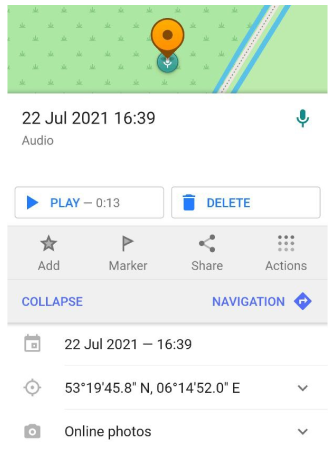
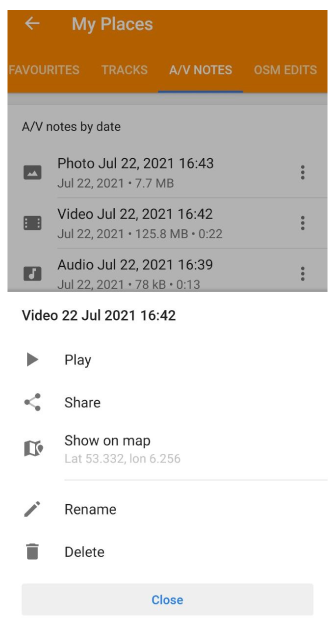
Bir notu oynatmak için, not için açılan Bağlam menüsündeki ilgili seçeneği kullanın:
- haritada;
- Yerlerim'de.
Ayrıntılar bölümü, enlem ve boylam, notun tarihi ve saati ve fotoğraflar gibi notlar hakkında daha fazla veri sağlar.
Yeniden Adlandır, Sil, Paylaş
- Android
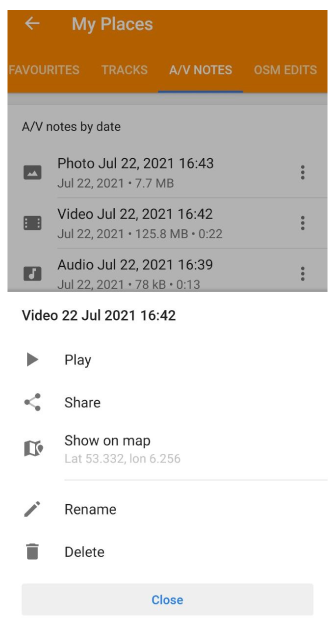
Yerlerim'de bir notu yönetmek için, listedeki notun dikey üç noktasına dokunun ve mevcut seçenekler aşağıdaki gibi görünür:
- Oynat / İzle. Seçilen videoyu açın ve görüntüleyin veya sesli notu oynatın.
- Paylaş. Seçilen notu çeşitli platformlar aracılığıyla başkalarıyla kolayca paylaşın.
- Haritada göster. Notun haritadaki tam konumunu ve Bağlam menüsünü gösterir.
- Yeniden adlandır. Daha kolay tanımlama için notun adını değiştirin.
- Sil. Notları uygulamadan kalıcı olarak kaldırır.
Kayıt Widget'ı
- Android
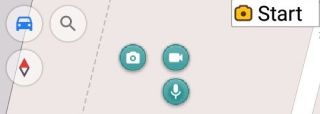
Sesli/Görüntülü Notlar widget'ı notlar, fotoğraflar, ses ve video dosyaları oluşturur ve bunları mevcut konumunuza bağlar. Widget'ın, ekran dokunulduğunda widget tarafından gerçekleştirilen varsayılan eylem olarak ayarlanabilecek birkaç seçeneği vardır.
Haritada coğrafi konum aramaktan kaçınmayı ve notları mevcut varsayılan konumunuza bağlamayı tercih ediyorsanız, ekrana bir widget eklemek gereklidir. Bir widget eklemek veya özelleştirmek için aşağıdaki adımları izleyin:
-
Şuraya gidin: Menü → Ekranı ayarla
-
Sol panel veya Sağ panel seçeneğini seçin.
-
Ses/video notları öğesine dokunun, widget'ın bağlam menüsü açılır.
-
Widget'a dokunarak varsayılan olarak kullanmayı tercih ettiğiniz seçeneği belirleyin:
-
İstek üzerine - seçeneklerin bir seçimini açın.
-
Ses kaydet - bir sesli mesaj kaydetmeye başlayın.
-
Video çek - video kaydetmeye başlayın.
-
Fotoğraf çek - fotoğraf çekmeye başlayın.
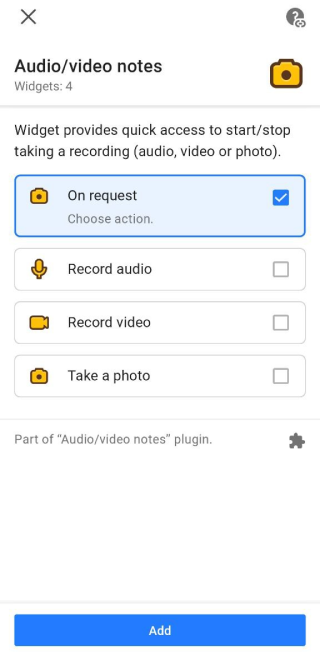
-
Birden Çok Notu Yönetme
Yerlerim'de Yönet
- Android
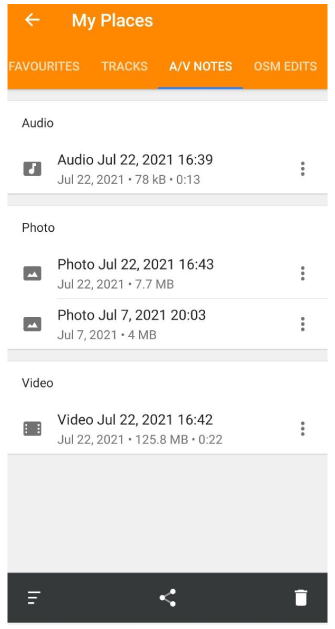
Alt çubuktaki seçenekler, Yerlerim menüsündeki not listesini yönetmek için kullanılabilir.
GPX Ara Noktaları ile Paylaş
- Android
Menü → Yerlerim → Sesli/Görüntülü notlar
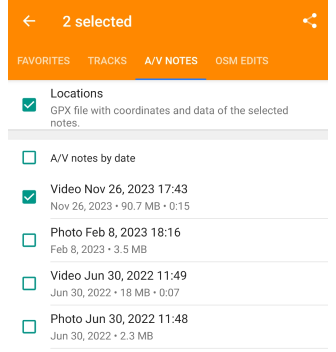
Tüm Notları, Yerlerim ekranında alt menü düğmesine tıklayarak seçilen notları ara nokta olarak içeren GPX dahil olmak üzere paylaşabilirsiniz. Belirli notları seçmek için her notun yanında bir onay kutusu görünecektir. Notların üzerinde iki onay kutusu vardır: tüm notları seçmek için Tarihe göre A/V notları ve Konumlar onay kutusu. Konumlar onay kutusu, koordinat ve veri içeren ayrı bir GPX dosyası eklemenizi sağlar.
Her not, oluşturulduğu zamanı, veri miktarını ve bir kayıt ise kayıt zamanını ve konum verilerini içerir, GPX verileri ekleyebilirsiniz. Desteklenen dosya formatları: ses - 3gp, video - mp4, fotoğraf -jpg.
Tümünü Haritada Göster
- Android
Menü → Haritayı yapılandır → Kayıt katmanı
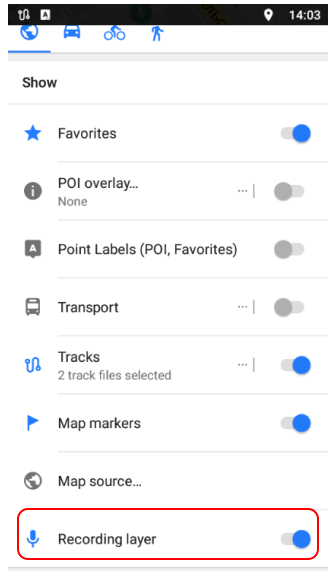
Haritada görüntülenen notlar, işaretleri nerede gördüğünüzü, hangi kapıyı açmanız gerektiğini, çıkışın nerede olduğunu, en uygun yolu ve daha fazlasını anlatan hikayenizi anlatabilir. Notları tek tek veya hepsini birden gösterebilirsiniz.
Tüm notları göstermek veya gizlemek için Kayıt harita katmanını kullanın. Haritayı yapılandır menüsünde açarsanız, Kayıt katmanı tüm notları haritada gösterir.
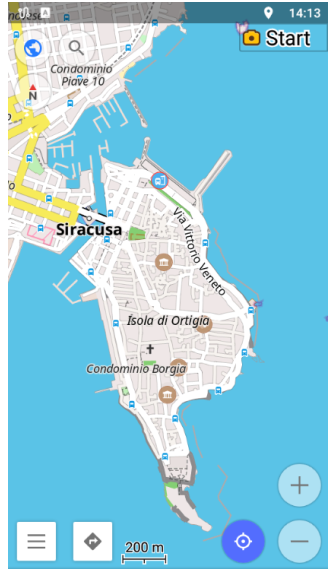
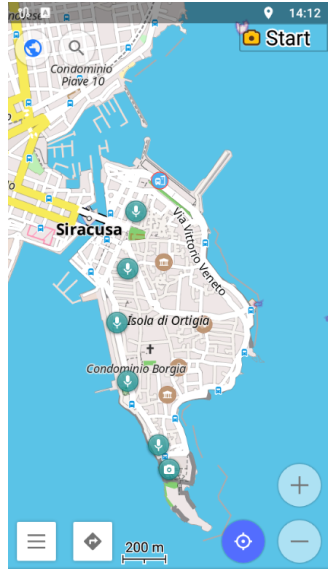
Notlardan Oluşturulan Ara Noktalar
- Android
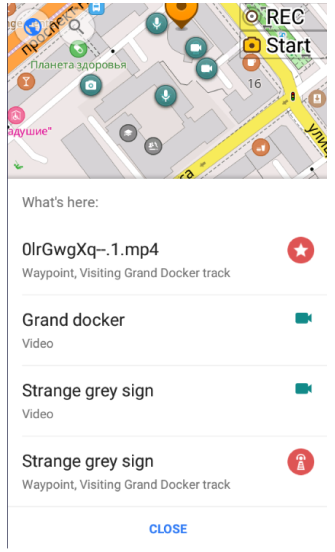
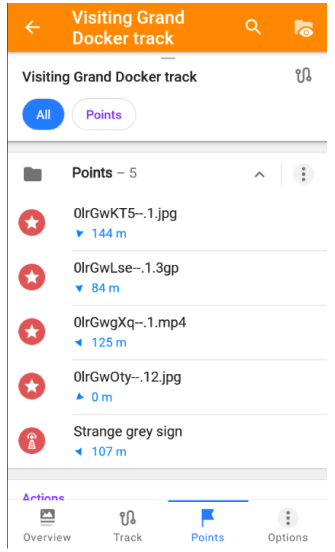
Bir sesli, görüntülü veya fotoğraf notu bir parkura eklendiğinde bir ara nokta oluşturulur. Ara noktalar bir parkur içinde bulunur. Bir parkur görünürse, ara noktaları da görünür. Böylece, bu notlar haritada aynı anda veya yalnızca belirli bir görünür parkurda görünür olabilir. İkinci durumda, notlar parkurun ara noktaları olarak görüntülenir.
Bir parkur dışa aktarılırsa, sesli/görüntülü/fotoğraf notları yalnızca cihazda depolandığından ve yalnızca o cihazın sahibine açık olduğundan, ara noktalar görüntülenemez veya oynatılamaz.
Ara Noktalar Oluştur
- Android
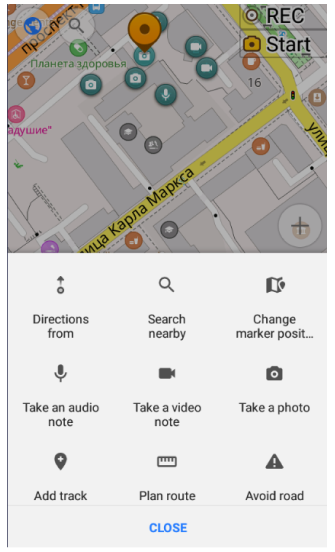
Bir ara nokta oluşturmanın iki yolu vardır: otomatik ve manuel.
-
Otomatik olarak, bir ara nokta oluşturulur, eğer Gezi kaydı devam ederken bir sesli/görüntülü/fotoğraf notu alırsanız, coğrafi konumdan bağımsız olarak mevcut konuma veya herhangi bir yere bağlıysa ve bu nedenle, bunun için kullanılan araçlardan bağımsız olarak: Widget veya Bağlam menüsü ise.
Otomatik olarak eklenen tüm ara noktalar otomatik olarak atanmış bir ad alır. Ad, bir sesli/görüntülü/fotoğraf dosyası için aşağıda belirtilen formata göre oluşturulur ve bir kısa bağlantıya sahiptir. Yukarıdaki şekildeki ara nokta örneği, otomatik ve manuel olarak oluşturulan ara noktaları göstermektedir; ilk dördü otomatik olarak, sonuncusu ise manuel olarak oluşturulmuştur.
-
Manuel olarak, bir ara nokta Bağlam menüsü aracılığıyla aşağıdaki gibi oluşturulur:
- Haritada gerekli sesli/görüntülü/fotoğraf notunu seçin.
- Eylemler'e ve ardından Parkur ekle'ye dokunun.
- Bir ara nokta eklemeyi düşündüğünüz parkuru seçin.
- [object Object] iletişim kutusu açılır ve ara noktaya ad, simge, renk ve diğer bazı özellikleri ayarlamanıza olanak tanır. İşlem tamamlandığında Kaydet'e dokunun.
Manuel olarak oluşturulan her ara nokta için adlar belirtebilirsiniz.
Ara Noktaları Görüntüle
-
Bir ara nokta, haritada bir ara nokta olarak ve belirli bir parkurun ara noktaları listesinde görüntülenebilir. Ara noktayı silmek, ilgili sesli/görüntülü/fotoğraf notunu silmez.
-
Bir sesli, görüntülü veya fotoğraf notu, haritada ve Yerlerim'deki A/V notları listesinde görüntülenebilir. Sesli, görüntülü veya fotoğraf notunu silmek, ilgili ara noktayı silmez.
-
Haritada, bir ara nokta ve bir sesli, görüntülü veya fotoğraf notu haritada görünebilir veya görünmeyebilir. Bu, profil için şu anda hangi katmanın açık olduğuna göre belirlenir.
-
Ne Parkurlar ne de Kayıt katmanı açık değilken, hem ara noktalar hem de notlar Yerlerim'de onlara dokunarak gösterilebilir. Bu durumda, harita dokunulan notun konumlarını veya sırasıyla dokunulan parkurun tüm ara noktalarının konumlarını gösterir.
| Görünür | Katman açık |
|---|---|
| Yalnızca ara noktalar | Parkurlar katmanı |
| Ara noktalar ve notlar | Parkurlar ve Kayıt katmanı |
| Yalnızca notlar | Kayıt katmanı |
| Yok | Ne Parkurlar, ne de Kayıt katmanı. |
Ara Noktaları Olan GPX Dosyası
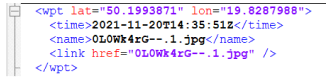
Bir sesli/görüntülü/fotoğraf notundan bir ara nokta ile eklenen parkurun GPX dosyasını görüntülerseniz, ara nokta aşağıdaki örnekteki gibi olacaktır; koordinatlara, zaman damgasına, ilgili notun adına ve kısa bağlantıya sahip olacaktır.
Çeşitli
Dosya Adı Ayrıntıları
Ses/video notları eklentisi, sesli/görüntülü/fotoğraf dosyalarını aşağıdaki formatta oluşturur:
{SHORTLINK_LOCATION}_Açıklama.{avi,mp3,jpg}
burada SHORTLINK_LOCATION, dosyanın bağlı olduğu konumun enlem ve boylamını belirtir. SHORTLINK_LOCATION, Kısa bağlantı spesifikasyonuna göre kodlanmıştır.
JOSM'ye Aktar
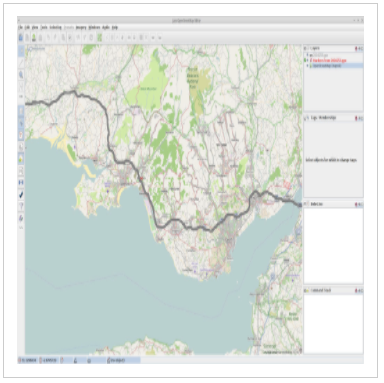
Her şeyi daha sonra görüntülemek için, parkuru tüm medya dosyalarıyla birlikte dışa aktarabilir ve JOSM düzenleyicisinde görüntüleyebilirsiniz. Medya dosyalarının uygun klasöre yerleştirilmesi gerektiğini unutmayın. Hangisi olduğunu videoya tıklayarak öğrenebilirsiniz. Kullanılabilir dosya olmadığına dair bir bildirim görünecek, doğru dosyayı belirtilen klasöre yerleştirin.
İlgili Makaleler
Son güncelleme: Mayıs 2023